Cómo reparar el error de carga de la aplicación Steam 3: 0000065432
Otra Guía útil / / August 05, 2021
Steam es una plataforma que mejora tu experiencia de juego. Steam proporciona transmisión de video, redes sociales donde puede chatear con otros jugadores mientras juega. También te ayuda a actualizar tus juegos y te brinda información sobre tu elección favorita de juegos.
Pero los usuarios se han quejado de un "VaporError de carga de la aplicación 3: 0000065432”Que les impide abrir un juego instalado por Steam. Sobre todo, el error se produce cuando juegas juegos como Doom, Fallout 4, Skyrim, que son publicados por Bethesda. Si ve este error y no tiene idea de qué debe hacer para deshacerse de él, continúe leyendo.
Hay informes de que incluso Totally Accurate Battle Simulator juego para enfrentar un problema similar en su PC.
Tabla de contenido
- 1 Razones detrás del error de carga de la aplicación Steam 3: 0000065432:
-
2 Solucione el error de carga de la aplicación Steam 3: 0000065432:
- 2.1 Solución 1: instalación del juego en el directorio Steam original
- 2.2 Solución 2: desinstala Steam
- 2.3 Solución 3: corregir el error de actualización
- 2.4 Solución 4: Antivirus de terceros
- 2.5 Solución 5: deshabilite DeepGuard
Razones detrás del error de carga de la aplicación Steam 3: 0000065432:
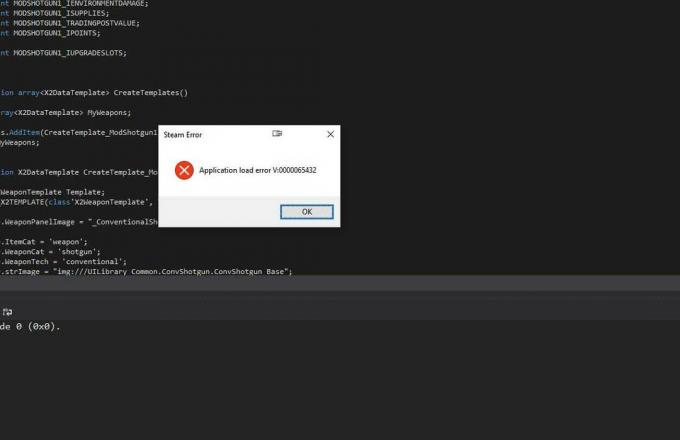
Hemos enumerado algunos problemas comunes que pueden dar lugar al error de carga de la aplicación Steam 3: 0000065432. El error no especifica las razones. Por lo tanto, debe analizar diferentes soluciones y ver cuál funciona para usted. Aquí hay una lista de posibles razones:
- El juego no está instalado correctamente.
- Error de seguridad de DeepGuard
- Corrupción presente en el instalador de Steam.
- Problema de actualización del juego.
- Interferencia de antivirus de terceros.
Si se pregunta si una de las razones mencionadas anteriormente está causando el error con su aplicación Steam, consulte las soluciones que se proporcionan a continuación.
Solucione el error de carga de la aplicación Steam 3: 0000065432:
Solución 1: instalación del juego en el directorio Steam original
A veces, el juego no se instala correctamente. Tienes que instalar el juego en el directorio Steam original. Siga los pasos que se indican a continuación para mover la carpeta del juego al directorio Steam original.
- Primero, vaya al Configuraciones de su aplicación Steam.
- Luego, haga clic en "Descargas" opción.
- Ve a la Carpetas de la biblioteca de Steam.
- Abre el Agregar carpeta de biblioteca.
- Luego, debes hacer clic en el "C: \ Archivos de programa (x86) \ Steam”Y configúrelo como la carpeta Steam Library.
- Ahora, guarde los cambios que realizó.
- Abra la aplicación Steam y vaya a la Biblioteca.
- Elija el juego que muestra el error y haga clic derecho sobre él.
- Ve a la Propiedades.
- Tienes que abrir el Archivos locales pestaña y elige Mover carpeta de instalación.
- Encuentra el "Elija la ubicación para la instalación”Dentro de Mover carpeta de instalación.
- Haga clic en esta opción y luego elija la opción "Instalar en C: \ Archivos de programa (x86) \ Steam“.
- Espere hasta que se complete el proceso.
Si el error persiste, pruebe la siguiente solución.
Solución 2: desinstala Steam
Algunos errores se pueden solucionar desinstalando y volviendo a instalar la aplicación. Puede seguir estos sencillos pasos que se indican a continuación para desinstalar su aplicación Steam. Luego, vuelva a instalarlo y vea si el error se solucionó o no.
- prensa Tecla de Windows + R.
- Tipo "appwiz.cpl"En el cuadro y presione OKAY.
- Programas y características se abrirá la pestaña.
- Ahora, encuentra Vapor en los programas y características.Haz clic derecho en Steam y elige la opción "Desinstalar" opción.
- Reinicia tu computadora después de terminar el proceso.
- Vaya a este enlace para descargar Steam.
(https://store.steampowered.com/about/ )
- Descarga el ejecutable de instalación.
- Ahora abierto SteamSetup.exe y siga las instrucciones en pantalla para completar el proceso de reinstalación.
Vea si el error vuelve a aparecer. Y si es así, pase a la siguiente solución.
Solución 3: corregir el error de actualización
Steam está diseñado para mantener los juegos actualizados. Pero los usuarios se han quejado de que a menudo Steam descarga algunos archivos de actualización que no son compatibles. Por eso aparece el error cuando intentas iniciar el juego. Realice los pasos que se indican a continuación para solucionar este problema.
- Vaya a su aplicación Steam y abra el Biblioteca lengüeta.
- Tienes que hacer clic derecho en el juego, que no se inicia y elegir la opción "Propiedades.”
- Abre el Archivos locales y elija el "Verificar la integridad de los archivos del juego" opción.
- Ahora, vuelva a intentar abrir el juego y verifique si hay algún error.
Si aparece el error, pruebe la siguiente solución.
Solución 4: Antivirus de terceros
Si tiene un antivirus de terceros en su sistema, es probable que este antivirus esté interfiriendo con su juego. El proceso de seguridad de un antivirus de terceros puede detener cualquier comunicación con servidores externos.
Nota: Si no tiene ningún antivirus que no sea Windows Defender, puede omitir este paso.
En este caso, debe desactivar su suite antivirus de terceros. El proceso es diferente para los diferentes programas antivirus. Intente seguir las instrucciones en pantalla y desactive el Antivirus durante algún tiempo. Mira, si el problema persiste incluso cuando el antivirus está desactivado, pasa a la siguiente solución. Y si el Antivirus de terceros está causando el problema, considere desinstalar la aplicación Antivirus.
Solución 5: deshabilite DeepGuard
DeepGuard es una función de F-Secure, que es un programa de ciberseguridad. Los usuarios de Steam están familiarizados con el hecho de que DeepGuard causa problemas con muchos juegos instalados desde Steam. Puede seguir los pasos que se indican a continuación y desactivar la función DeepGuard.
- Ir F-Secure.
- Escoger La seguridad informática desde Seguridad de Internet F-Secure.
- Abierto Configuraciones y desde abajo Computadora, escoger DeepGuard.
- Encuentra el "Encienda DeepGuard”Y desmarque la casilla junto a esta opción para desactivar DeepGuard.
- Haga clic en "Salvar" antes de irse.
- Intenta volver a abrir el juego, que mostraba el error de carga de la aplicación Steam 3: 0000065432.
Hemos proporcionado toda la información que necesitaba saber sobre el error de carga de la aplicación 3: 0000065432. Steam es la mejor plataforma cuando se trata de juegos. Si el error le impide abrir su juego favorito, siga nuestras soluciones dadas anteriormente.
Las razones del error varían de un usuario a otro. Puede elegir la solución que mejor se adapte a sus necesidades. O si no sabe cuál es el motivo del problema, pruebe todas las soluciones una por una. Espero que este artículo sea de tu utilidad. Si tiene alguna pregunta o comentario, escriba el comentario en el cuadro de comentarios a continuación.
Artículos relacionados
- Error de inicio de Rust: ¿Cómo solucionar el error de carga de Steam incluso si está abierto?
- Cómo encontrar el código de Steam de tus amigos en tu PC
- ¿Cómo reparar el código de error 118 de Steam?
- ¿Cómo recuperar la contraseña perdida de la cuenta de Steam?
- Cómo reparar el código de error del cliente Steam -137 y -138 no se pudo cargar la página web
- Cómo corregir los códigos de error de Steam -7 o -130 [Error al cargar la página web (error desconocido)]



